
ビジネスにおいては日本でも外国とやり取りする事は珍しいことではないでしょう。当然外国の人とやり取りするには、パソコンでも外国語を入力できなくては話になりませんね。普段はいつもどおり日本語を入力している Windows10 でも外国語を入力できるのでしょうか?
結論から言えばできます。中国語、ロシア語、フランス語、韓国語、挙げればきりがありませんが、世界の主要言語ならほとんど Windows10 で入力する事ができます。
Windows10で外国語を入力する方法

まず、スタートメニューから設定を開きましょう。
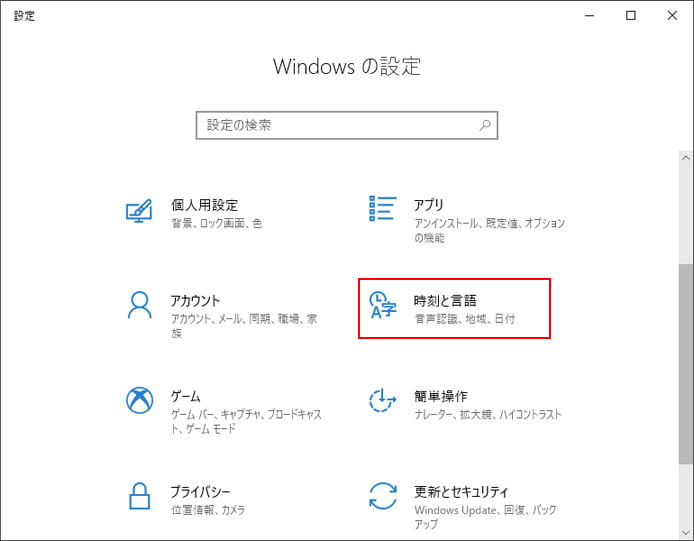
Windows の設定の中から「時刻と言語」を選択します。
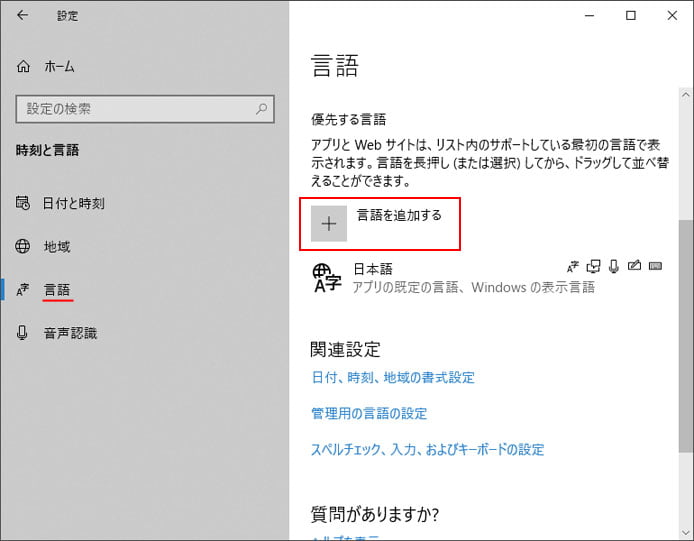
左メニューより言語を選択し、言語の設定の中から「言語を追加する」ボタンを押します。
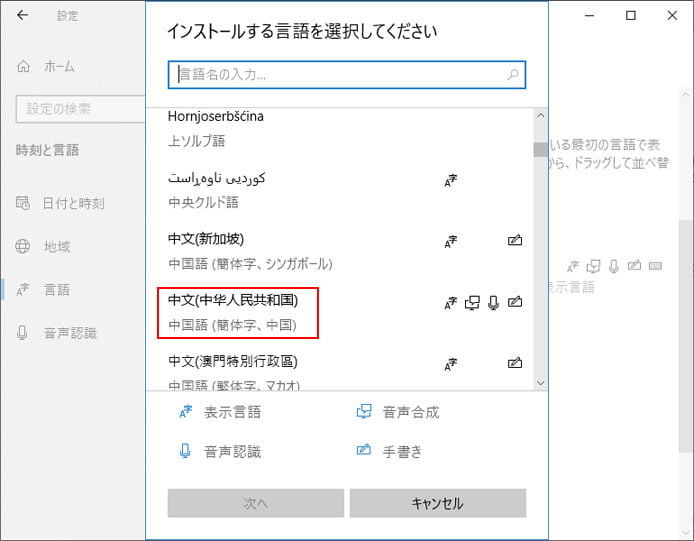
「インストールする言語を選択してください」というウィンドウが出ます。ここで追加したい言語を探してください。ここでは例として中国語を選択します。
ちなみに右側に表示している4つのアイコンは次のような意味があります。
- 「A字」というマーク:あなたのパソコンで表示する言語として使えます。メニューや設定に表示できる言語です。
- 吹き出しマーク:音声合成が使用可能。つまり機械音声で喋らせる事ができる言語です。
- マイクマーク:音声認識が使用できる言語です。
- 鉛筆マーク:手書き認識ができる言語です。
全てのマークが付いてなくても、入力だけならできます。
追加したい言語を選択したら、次へボタンを押します。
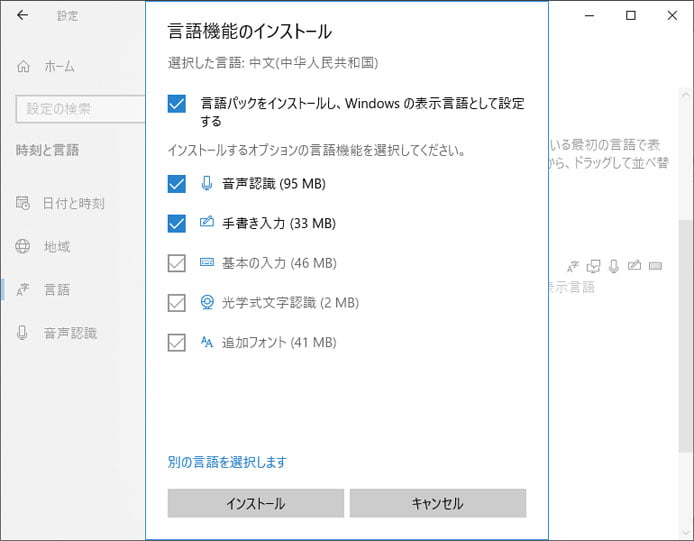
すると言語インストールに関するオプションを設定できます。言語パックをインストールしてしまうとあなたのパソコン全てがその言語になってしまいます。入力だけならチェックを外しましょう。
音声認識や手書き入力は必要に応じてチェックしてください。最後にインストールボタンを押します。
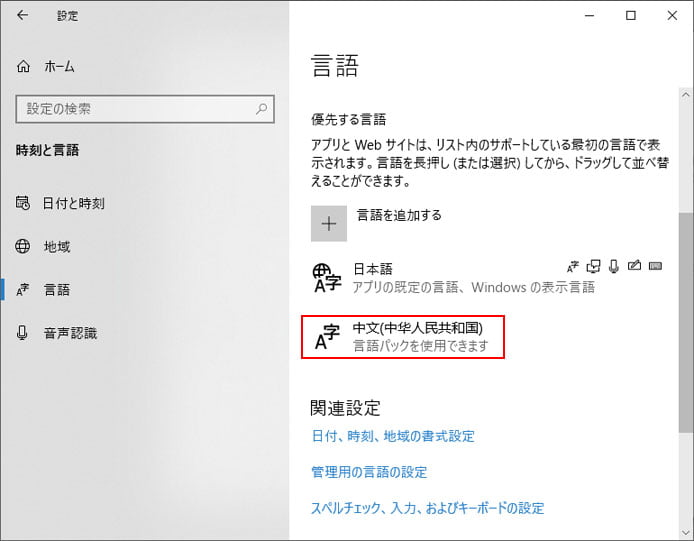
中国語が追加されました。ちなみに言語は上に来ているものが優先されます。ドラッグアンドドロップで順序を変更できます。
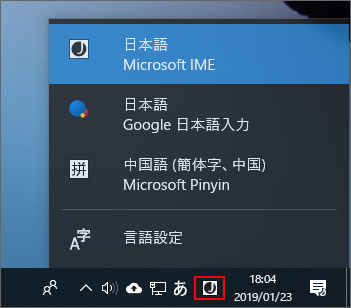
画面右下の日本語入力(IME)のマークをクリックしてみましょう。新たに追加した言語があるはずです。ここでは中国語を選択します。
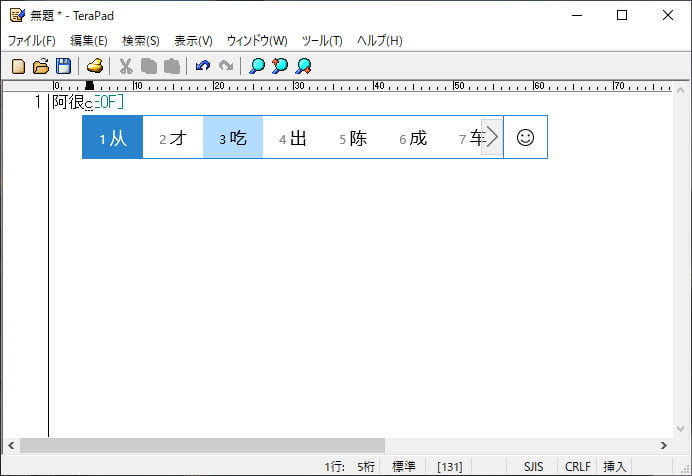
このように普段は日本語を使いつつ、必要に応じて中国語(外国語)を入力する事ができるようになりました。
